Slik setter du en iOS-alarm som vil vibrere, men ikke lage lyd

Når du slår av iOS, taler innkommende telefonsamtaler og tekster i stedet for å spille hvilken ringetone du har satt opp. Alarmer vil på den annen side alltid spille ringetonen om telefonen din er dempet eller ikke. Hvis du vil kunne få en alarm til å vibrere enheten din i stedet for å lage en lyd, kan du gjøre det ved å lage en lydløs ringetone.
Trinn ett: Lag en lydløs ringetone
RELATERT: Slik Legg til egendefinerte ringetoner til iPhone
Det er ikke vanskelig å legge til egendefinerte ringetoner til iOS-enheten din. Dessverre er det ingen stille ringetoner innebygd. Det er noen tilgjengelige i Apple Store for kjøp, og hvis du vil legge til en ny ringetone uten å koble telefonen til en datamaskin og bruke iTunes, er det å kjøpe en fra butikken bare enkel måte å gjøre det på.
Hvis du er villig til å bruke iTunes, har du andre alternativer. Du kan lage din egen stille ringetone ved hjelp av et program som Audacity eller en ringetone creator app på telefonen - bare ta opp noen få sekunder med stillhet. Men det er fortsatt litt av et problem, så vi opprettet denne stille ringetonen for å spare deg for trøbbelene.
Bare last ned filen, pakke den ut og dra filen til iTunes (eller åpne filen fra iTunes). iTunes vil vite at det er en ringetone fordi den bruker filtypen M4R og vil sette den opp der den skal gå. Koble enheten til datamaskinen din og åpne enhetsinnstillingene i iTunes.
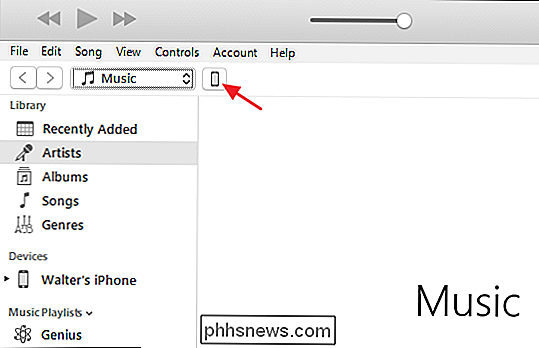
Kontroller at "Synkroniseringstoner" er aktivert, og velg om du vil synkronisere alle toner eller bare valgte toner.
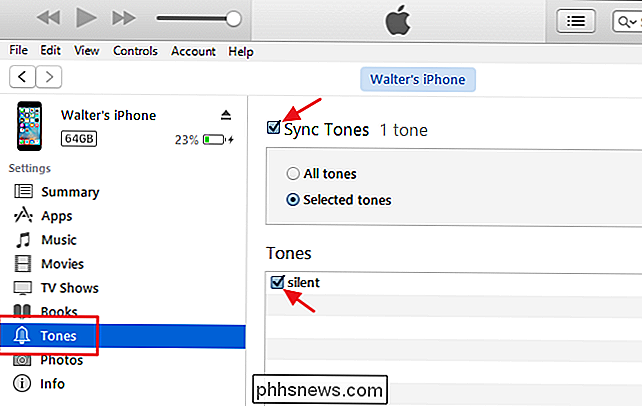
Synkroniser din enhet med iTunes, og ringetonen vil nå være tilgjengelig på enheten.
Trinn to: Sett en alarm med lydløs ringetone
Nå som du har den stille ringetonen på enheten, kan du sette den opp med en alarm. Åpne klokken App og bytt til Alarm-fanen.
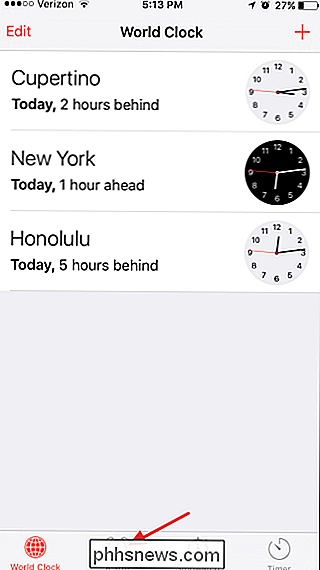
Trykk på Ny knappen for å opprette en ny alarm.
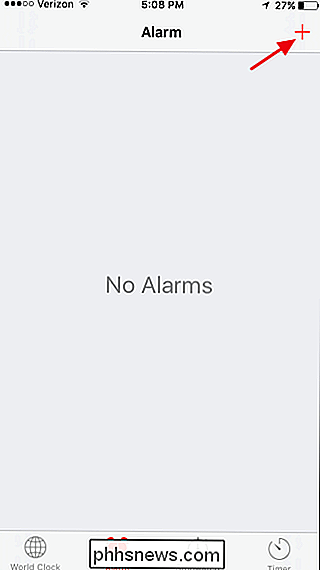
Angi klokkeslett og andre alternativer for den nye alarmen, og klikk deretter på Lyd.
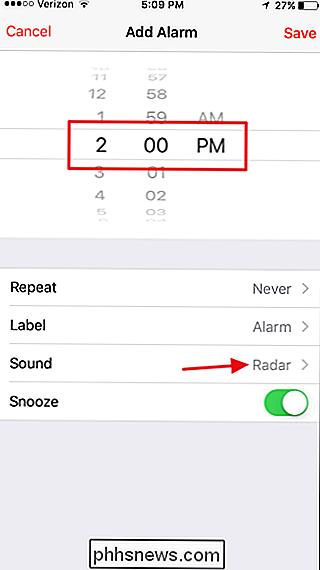
På lydsiden, dine egendefinerte ringetoner er oppført øverst på de tilgjengelige ringetoner. Velg din nye stille ringetone (telefonen vil vibrere når du gjør det), og trykk deretter på Tilbake.
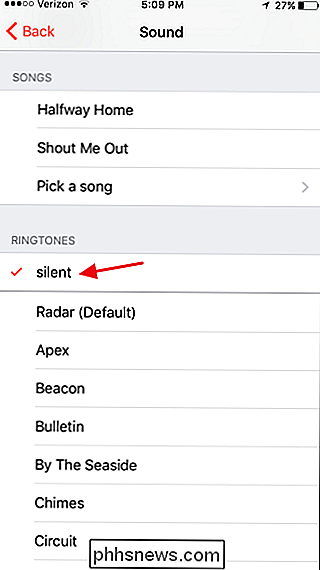
Trykk på Lagre for å lagre den nye stille alarmen.
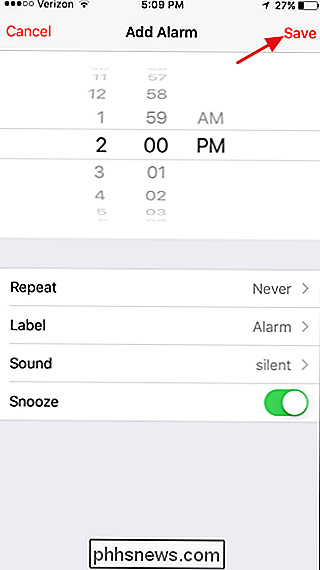
Nå, om enheten er dempet eller ikke, vil alarmen bare vibrere og vil ikke gi noen lyd.
RELATED: Slik gir du iPhone-kontakter Spesielle ringetoner og vibrasjonsvarsler
Det er alt der er til det. Ja, du må håndtere iTunes, men bare kort. Og når du har den stille ringetonen installert, vil du sikkert finne andre bruksområder for det også. For eksempel kan du tilordne den til bestemte kontakter hvis du heller ikke ringer telefonen når de ringer.

Hvordan stoppe Facebook fra å vise deg "På denne dagen" Minner (midlertidig, i det minste)
Facebook-funksjonen "På denne dagen" kan i det minste være irriterende, og på mest, det kan utløse smertefulle minner som du kanskje ikke nødvendigvis vil revidere. Her er en måte å slå av denne funksjonen i minst et år. Vi vil ikke lyve, vi liker ikke funksjonen "På denne dagen", og Facebook har vært bemerkelsesverdig tone døve om det.

Slik administrerer du e-post i Outlook med raske trinn og regler
Hvis du forteller oss at e-post har gått ut av mote, ber vi deg om å se på innbokser. Å kunne sortere og organisere rotet av meldinger som kommer daglig, er ganske viktig for å opprettholde arbeidsplassen sunnhet. Det handler ikke bare om spam. Spam eksisterer fortsatt, et irriterende faktum i livet, men det er måter å håndtere det.


